Google Contacts ist ein Online-Adressbuch, das in Google Mail, Calendar, Drive und andere Google-Produkte integriert werden kann. Was sollten Sie tun, wenn Sie versehentlich einige Google-Sicherungskontakte gelöscht haben? Gibt es eine Lösung zum Abrufen gelöschter Google Backup-Kontakte? Im Folgenden finden Sie einige Methoden zum einfachen Auffinden von Google Backup-Kontakten. Wenn Sie Google Backup-Kontakte auf einem Android-Telefon gelöscht haben, können Sie verlorene Google-Sicherungskontakte auf Android-Geräten direkt abrufen. Der Artikel stellt auch eine andere mögliche Methode für Sie bereit Google Backup-Kontakte abrufen in Google Mail und anderen Kontakten auf Ihren Android-Geräten.
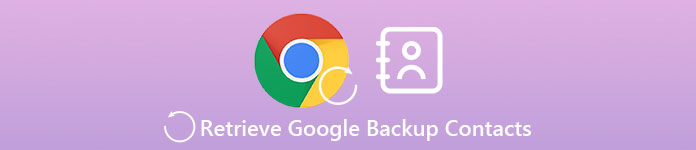
- Teil 1. So rufen Sie gelöschte Google-Kontakte ab
- Teil 2. Methode zum Abrufen verlorener Kontakte auf Android
Teil 1: So rufen Sie verlorene / gelöschte Google-Kontakte ab
So rufen Sie gelöschte Google-Kontakte in Google Mail ab. Wenn Sie die Google-Sicherungskontakte versehentlich gelöscht haben, ist Google Mail die Standardlösung, um die Kontakte wiederherzustellen. Sehen Sie sich einfach die Lösung mit weiteren Details zu den Schritten an.
Schritt 1. Melden Sie sich in Ihrem Google-Konto an
Geben Sie die offizielle Google Contact-Website in Ihrem Browser ein. Sie können mit Ihrem Google-Konto mit Google Mail-ID und Passwort eingeben. Und dann klicken Sie auf "Anmelden". Anschließend erhalten Sie Zugriff auf das Kontaktprofil Ihres Kontos. Und über Google Mail können Sie "Kontakte" aus dem Menü in der oberen linken Ecke auswählen.
Schritt 2. Wählen Sie die Option Kontakte wiederherstellen
Anschließend können Sie in der linken Seitenleiste auf "Kontakte wiederherstellen" klicken. Sie können auf die Option klicken, um die Google-Sicherungskontakte innerhalb eines bestimmten Wiederherstellungszeitraums abzurufen. Wenn die Option nicht verfügbar ist, können Sie in der linken Seitenleiste auf die Option "Mehr" klicken, um die Option abzurufen.
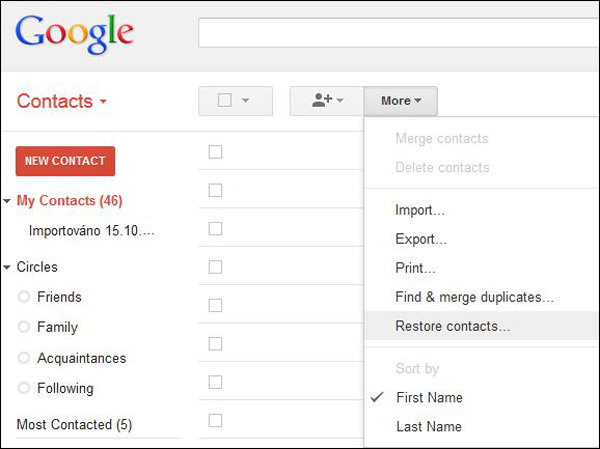
Schritt 3. Wählen Sie einen Wiederherstellungszeitraum aus der Liste aus
Um Google Backup-Kontakte abzurufen, müssen Sie einen Wiederherstellungszeitraum auswählen, bevor die Änderungen an Ihren Kontakten vorgenommen wurden. Sie können 10 vor Minuten, 1 vor Stunden, Gestern, 1 vor einer Woche auswählen oder die Zeitleiste anpassen, um die Dateien wiederherzustellen.
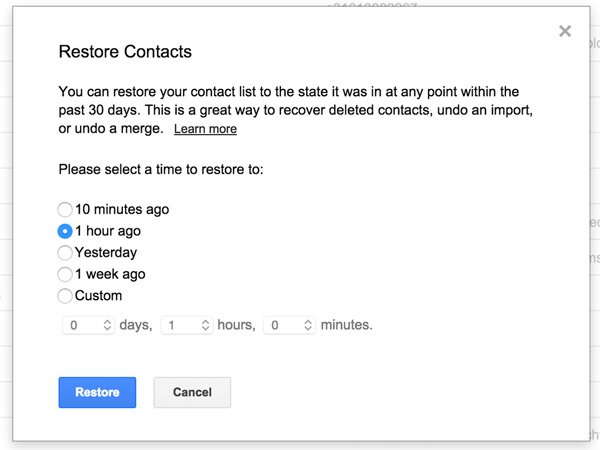
Sie sollten den Wiederherstellungszeitraum mehr als 2-Tage in der Vergangenheit auswählen, wenn Sie gestern Änderungen vorgenommen haben. Sie können sie nach einem benutzerdefinierten Zeitraum wiederherstellen, wenn Sie die Standardzeiträume nicht verwenden möchten. Diese sind jedoch auf die 30-Tage in der Vergangenheit beschränkt.
Schritt 4. Rufen Sie Google-Sicherungskontakte ab
Anschließend können Sie Google-Sicherungskontakte abrufen, indem Sie unten im Fenster für den Wiederherstellungszeitraum auf die Schaltfläche "Wiederherstellen" klicken. Warten Sie nur eine Minute. Dieser Vorgang dauert nicht lange. In Kürze beenden Sie den gesamten Vorgang, um die gelöschten Kontakte wiederherzustellen.
Teil 2: Methode zum Abrufen verlorener Kontakte auf Android
Wie sollten Sie vorgehen, wenn Sie keine Google-Sicherungskontakte von Google Mail abrufen können? Android Datenrettung sollte eine andere Lösung sein Lösche Dateien vom Android-Handy, SD-Karte und Tablets. Sie können leicht Gelöschte Kontakte wiederherstellen mit vollständigen Informationen wie Name, Telefonnummer, E-Mail-Adresse und mehr. Und dann speichern Sie sie als VCF, CSV oder HTML.
- Rufen Sie die Google-Sicherungskontakte und andere Datendateien von Android-Telefon, SD-Karte und mehr ab.
- Gelöschte Textnachrichten wiederherstellen, Kontakte, Anrufprotokolle und weitere wichtige Informationen.
- Undelete verlorene Musik, Videos, Nachrichten, WhatsApp und andere Dokumente von Android-Geräten.
- Sichern und verwalten Sie Android-Daten, einschließlich der gelöschten Dateien auf dem Computer.
So rufen Sie verlorene Kontakte auf Android für Google ab
Schritt 1. Verbinden Sie Ihr Android-Gerät mit dem Computer
Zunächst sollten Sie das Programm herunterladen und installieren. Nach der Installation müssen Sie Apeaksoft Android Data Recovery ausführen. Dann müssen Sie Ihr Android-Gerät über ein USB-Kabel an Ihren Computer anschließen.

Schritt 2. Machen Sie Ihr Android USB-Debugging
Sobald Sie Android mit dem Computer verbinden. Sie finden ein Popup-Fenster, in dem Sie über das USB-Debugging informiert werden. Und dann sollten Sie auf "OK" klicken und das USB-Debugging durchführen.

Schritt 3. Wählen Sie die Kontakte aus, die wiederhergestellt werden sollen
Sie sollten sich jetzt dafür entscheiden, Kontakte abzurufen, einschließlich der Google-Sicherungskontakte. Aktivieren Sie das Kontrollkästchen "Kontakte", um Google-Sicherungskontakte oder verwandte Android-Kontakte abzurufen. Und dann klicken Sie auf die Schaltfläche "Weiter".

Schritt 4. Kontakte von Android abrufen
Alles, was Sie tun müssen, ist auf die Schaltfläche "Wiederherstellen" zu klicken, um gelöschte oder verlorene Google-Kontakte von Ihrem Android abzurufen. Dieser Vorgang dauert nicht lange, bis alle Dateien wieder auf dem Computer gespeichert sind.

Sie können die Dateien eigentlich als VCF oder CSV speichern, um sie später in Google-Sicherungskontakte zu importieren. Nachdem Sie die Google-Kontakte synchronisiert haben, können Sie über Android-Telefone oder -Tablets auf die Google-Sicherungskontakte zugreifen. Um den gleichen Fall sicherzustellen, können Sie die Google-Kontakte auch auf dem Computer sichern. Dann können Sie Google-Sicherungskontakte direkt vom Computer abrufen.
Fazit:
Zusammenfassend erfahren Sie in diesem Artikel, wie Sie Google-Sicherungskontakte abrufen. Ob die Kontaktinformationen auf einem Android-Telefon oder einem Google-Konto gespeichert werden. In diesem Artikel wird auch eine professionelle Methode zum Abrufen der Informationen von Android-Telefon und SD-Karte vorgestellt. Dies ist ein multifunktionales Programm, mit dem Sie alle gewünschten Datenformate abrufen können. Wenn Sie Google-Sicherungskontakte abrufen müssen, sollte Google Mail die erste Lösung sein, die Sie berücksichtigen sollten. Wenn Sie sie nicht mit der Lösung zurückholen können, ist Android Data Recovery das Programm, das Sie ausprobieren müssen. Wenn Sie weitere Fragen zu den Methoden zum Abrufen von Google-Sicherungskontaktdateien haben, können Sie eine detaillierte Nachricht in den Kommentaren hinterlassen.




